win11右键菜单怎么变宽?win11右键菜单怎么变宽方法
win11右键菜单怎么变宽?右键菜单可以帮助用户们快速的快速的打开你想要的操作,但是也有不少的用户们感觉右键菜单太窄了,那么这要怎么变宽?用户们可以直接的右键菜单点击最下方的show more options来进行操作就可以了。下面就让本站来为用户们来仔细的介绍一下win11右键菜单怎么变宽方法吧。

更新日期:2023-08-08
来源:纯净之家
win11鼠标右键菜单栏东西太多怎么删除?鼠标右键菜单栏是我们快速打开软件或者程序的快捷方式,在这里不少的用户们表示右键菜单栏东西太多了,下面就让本站来为用户们来仔细的介绍一下win11鼠标右键菜单栏东西太多删除方法吧。
win11鼠标右键菜单栏东西太多删除方法
1、打开注册表编辑器:按下Win + R键打开运行对话框,然后输入“regedit”并按下Enter键打开注册表编辑器。
2、导航到适当的注册表键:在注册表编辑器中,使用左侧的树形目录导航到以下位置:
`HKEY_CLASSES_ROOT\*\shellex\ContextMenuHandlers`
或者如果您想要删除文件夹的右键菜单项,可以导航到:
`HKEY_CLASSES_ROOT\Directory\shellex\ContextMenuHandlers`
3、确定要删除的项目:在适当的位置下,您将看到列出的右键菜单处理程序的子键。浏览这些子键以确定您希望删除的特定项目。
4、删除项目:右键单击要删除的子键,然后选择“删除”。在弹出的确认对话框中,点击“是”以确认删除操作。
5、重启资源管理器:按下Ctrl + Shift + Esc键打开任务管理器,找到“Windows资源管理器”进程,右键点击它并选择“重新启动”。
这样,被删除的项目应该会从鼠标右键菜单栏中移除。
win11右键菜单怎么变宽?win11右键菜单怎么变宽方法
win11右键菜单怎么变宽?右键菜单可以帮助用户们快速的快速的打开你想要的操作,但是也有不少的用户们感觉右键菜单太窄了,那么这要怎么变宽?用户们可以直接的右键菜单点击最下方的show more options来进行操作就可以了。下面就让本站来为用户们来仔细的介绍一下win11右键菜单怎么变宽方法吧。

Win11右键菜单怎么恢复为完整展开模式?
Win11右键菜单怎么恢复为完整展开模式?用户们可以直接的选择windows开始徽标下的运行,然后输入以下的代码来进行操作就可以了。下面就让本站来为用户们来仔细的介绍一下Win11右键菜单恢复为完整展开模式的方法吧。
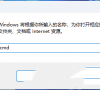
win11右键菜单怎么改成全部显示?win11右键菜单改成全部显示的方法
win11右键菜单怎么改成全部显示?其实方法很简单的,用户们可以直接的点击windows终端,然后输入reg exe add “HKCUSoftwareClassesCLSID{86ca1aa0-34aa-4e8b-a509-50c905bae2a2}InprocServer32” f ve来进行操作就可以了。下面就让本站来为用户们来仔细的介绍一下win11右键菜单改成全部显示的方法吧。

Win11右键菜单怎么添加画图程序?Win11右键菜单添加画图程序的方法
不少的win11用户们想将自己的画图程序添加到右键菜单上,那么这要怎么添加?用户们可以直接的右键点击开始下的windows终端,然后直接的将下列的代码复制到相对应的位置上就可以了。下面就让本站来为用户们来仔细的介绍一下Win11右键菜单添加画图程序的方法吧。

windows11右键管理没有反应怎么办?windows11右键管理没有反应问题解析
我们在使用win11系统的时候会需要右键管理,近期也有不少的用户们在询问windows11右键管理没有反应怎么办?用户们可以直接的找到注册表下的lnkfile文件夹来进行设置,下面就让本站来为用户们来仔细的介绍一下windows11右键管理没有反应问题解析吧。

win11 23h2更新后右键没反应了怎么办?
win11 23h2更新后右键没反应了怎么办?用户们可以直接的打开注册表编辑器,然后找到lnkfile文件夹,之后新建一个字符串值将他命名为IsShortcut来进行操作就可以了。下面就让本站来为用户们来仔细的介绍一下win11 23h2更新后右键没反应的解决方法吧。

win11加密功能怎么添加到右键菜单?
我们在使用win11系统的时候都会将一些常用的功能添加到我哦们的右键菜单,其中加密功能怎么添加到右键菜单是最多用户们询问的,那么win11加密功能怎么添加到右键菜单?用户们可以直接的找到磁盘中需要加密的文件夹,然后选择属性来进行设置就可以了。下面就让本站来为用户们来仔细的介绍一下win11加密功能添加到右键菜单的方法吧。

win11 23h2桌面右键菜单怎么变成老版本?win11右键怎么设置原来的模样
不少的用户们在升级完win11 23h2版本后发现自己桌面右键菜单使用起来不是很习惯,那么win11 23h2桌面右键菜单怎么变成老版本?用户们可以直接的打开本地注册表下的Overrides文件来进行设置就可以了。下面就让本站来为用户们来仔细的介绍一下win11右键怎么设置原来的模样吧。

win11 23h2鼠标右键菜单怎么设置显示更多选项?
win11 23h2是微软的最新版本,在这里不少的用户们在使用鼠标右键的时候和之前的操作不太一样,那么win11 23h2鼠标右键菜单怎么设置显示更多选项?用户们可以直接的选择开始菜单下的管理员,然后将下列的代码进去来进行设置就可以了。下面就让本站来为用户们来仔细的介绍一下具体的操作方法吧。

win11右键显示更多选项怎么关华为笔记本?
如果您希望在华为笔记本上的Win11操作系统中禁用或隐藏右键菜单中的更多选项,在这里用户们用户们可以直接的在任务栏上找到开始图标然后直接的选择运行后打开注册表,找到Default键来直接的进行操作就可以了,下面就让本站来为用户们来仔细的介绍一下华为win11

Win11右键新建怎么删除和增加?Win11右键新建删除和增加方法
Win11右键新建怎么删除和增加?最近有用户询问这个问题,升级到Win11系统之后,发现右键鼠标显示的选项很少,有些用户想要自定义修改,怎么操作呢?针对这一问题,本篇带来了详细的解决方法,操作简单,分享给大家,一起看看吧。

win11桌面左侧有深色框怎么办?win11桌面左侧有深色框问题解析
我们在使用win11系统的时候都会遇到一些操作上的问题,近期也有不少的用户们在询问win11桌面左侧有深色框怎么办?用户们可以直接的选择屏幕分辨率下的推荐设置,然后来进行操作就就可以了,下面就让本站来为用户们来仔细的介绍一下win11桌面左侧有深色框问题解析吧。

win11任务栏小图标显示2排怎么设置?win11任务栏小图标显示两排设置
我们在使用win11系统的时候想让任务栏的图标全部都显示出来,有时候小图标太多了就会想着显示成两排,那么win11任务栏小图标显示2排怎么设置?用户们可以直接的右键选择任务栏设置来进行操作,下面就让本站来为用户们来仔细的介绍一下win11任务栏小图标显示两排问题解析吧。

win11不隐藏右下角图标怎么设置?win11不隐藏右下角图标设置步骤
win11不隐藏右下角图标怎么设置?用户们可以直接的点击任务栏里的个性化来快速的进行设置,接下来就让本站来为用户们来介绍一下win11不隐藏右下角图标的详细设置步骤吧。
